Günümüzde harici bir Blu-ray oynatıcı kullanarak Blu-ray içerik oynatmak karmaşık bir yöntemdir. İstediğiniz sonucu elde etmek için sahip olmanız gereken çeşitli cihazlar vardır. Ayrıca, oynatıcıların bazıları pahalıdır. Bu nedenle, içeriği çok daha verimli bir şekilde oynatmak istiyorsanız en iyi çözüme sahibiz. Bu gönderi, çeşitli indirilebilir yazılımlar kullanarak Bly-ray'inizi bir PC'de oynatmak için en iyi yöntemi verecektir. Bununla, harici bir Blu-ray oynatıcı satın almadan ve kullanmadan hedefinize ulaşabilirsiniz. Başka bir şey yapmadan, size başarılı bir şekilde nasıl yapacağınıza dair ayrıntılı talimatlar verdiğimiz bu gönderiyi okuyun Blu-ray'i bir bilgisayarda oynat.
- Bölüm 1. Blu-ray'i PC'nizde Harika Video ve Ses Kalitesiyle Oynatın
- Bölüm 2. VLC kullanarak Blu-ray'i PC'de oynatın
- Bölüm 3. CyberLink PowerDVD'yi kullanarak bilgisayarınızda Blu-ray oynatın
- Bölüm 4. PotPlayer'ı Kullanarak Bilgisayarınızda Blu-ray Oynatın
- Bölüm 5. Leawo Blu-ray Oynatıcısını Kullanarak Bilgisayarınızda Blu-ray Oynatın
Bölüm 1. Blu-ray'i PC'nizde Harika Video ve Ses Kalitesiyle Oynatın
Blu-ray oynatırken harika bir görüntüleme ve dinleme deneyimi istiyorsanız, çalıştırmak için olağanüstü bir Blu-ray oynatıcınız olmalıdır. Bu durumda, kullanmanızı öneririz AVAide Blu-ray Oynatıcı. Bu yazılım Blu-ray'inizi tatmin edici video ve ses kalitesiyle oynatabilir. Programın iyi yanı, Blu-ray'inizi oynatmak için basit bir işlem sunmasıdır. Ayrıca, tüm kullanıcılar için mükemmel hale getiren, anlaşılması kolay bir kullanıcı arayüzüne sahiptir. Bunun dışında, daha iyi bir oynatma deneyimi için çeşitli işlevleri kullanabilirsiniz. İçerikten birden fazla sahne almak için Anlık Görüntü özelliğini kullanabilirsiniz. Ayrıca video rengini değiştirebilir, videodan gereksiz kısımları kırpabilir ve daha fazlasını yapabilirsiniz. Bu nedenle, AVAide Blu-ray Player'ın Windows ve Mac'inizde erişebileceğiniz en iyi medya oynatıcılarından biri olduğunu söyleyebiliriz. Blu-ray disklerini bir bilgisayarda etkili bir şekilde nasıl oynatacağınızı öğrenmek için aşağıdaki adımları kontrol edebilir ve takip edebilirsiniz.
Aşama 1Yapılacak ilk şey indirmektir AVAide Blu-ray Oynatıcı Bilgisayarınızda. Bundan sonra, birincil işlemi başlatmak için Blu-ray'in bilgisayarınıza takıldığından emin olun.

ÜCRETSİZ İNDİR Windows 7 veya üzeri için
 Güvenli indirme
Güvenli indirme
ÜCRETSİZ İNDİR Mac OS X 10.13 veya üzeri için
 Güvenli indirme
Güvenli indirmeAdım 2Arayüzü başlattığınızda, Diski Aç düğmesine tıklayın. Ardından, dosya klasörünüzdeki Blu-ray dosyasına göz atmaya başlayabilirsiniz.

Aşama 3Artık içeriği izlemenin keyfini çıkarabilirsiniz. Ayrıca oynatma sırasında programla daha iyi etkileşim kurmak için aşağıdaki çeşitli oynatma kontrollerini de kullanabilirsiniz.

Bölüm 2. VLC kullanarak Blu-ray'i PC'de oynatın
Etkili bir Blu-ray oynatma için ücretsiz bir Blu-ray oynatıcı mı tercih edersiniz? Eğer öyleyse, şunu kullanın: VLC medya oynatıcı. Bu açık kaynaklı program Blu-ray'inizi sorunsuz bir işlemle oynatabilir. Ayrıca çeşitli BD türlerini işleyebildiği için size iyi bir deneyim sunabilir ve kullanıcılar için kullanışlı hale getirir. Buna ek olarak, farklı işlevler sağlayabilir. Videoyu kırpabilir, döndürebilir, kesebilir, kaydedebilir ve daha fazlasını yapabilirsiniz. Buradaki tek dezavantaj, kullanıcı arayüzünün sıkıcı olmasıdır. Ayrıca, yüksek kaliteli videoları işleme yeteneğine sahip değildir. Ancak yine de, bir bilgisayarda Blu-ray/DVD oynatmayı öğrenmek istiyorsanız, aşağıdaki yöntemleri izleyin.
Aşama 1İndir VLC medya oynatıcı Bilgisayarınızdaki yazılımı yükleyin. Daha sonra, Blu-ray oynatma işlemini başlatmak için yazılımı çalıştırabilirsiniz.
Adım 2Ardından, şuraya gidin: medya yukarıdaki bölüme tıklayın ve Diski Aç seçeneği. İşlem tamamlandıktan sonra, oynatmak istediğiniz Blu-ray içeriğine göz atmaya başlayabilirsiniz.
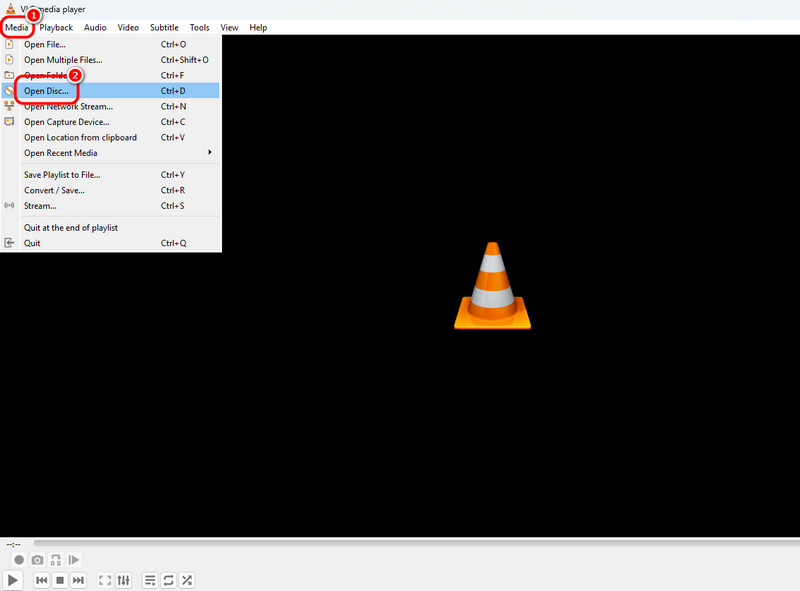
Aşama 3Bundan sonra, artık Blu-ray'inizden içerikleri izleyebilirsiniz. Yazılımın ayrıca aşağıda gezinebileceğiniz oynatma, duraklatma, ses ayarlayıcı ve daha fazlası gibi çeşitli oynatma kontrolleri vardır.
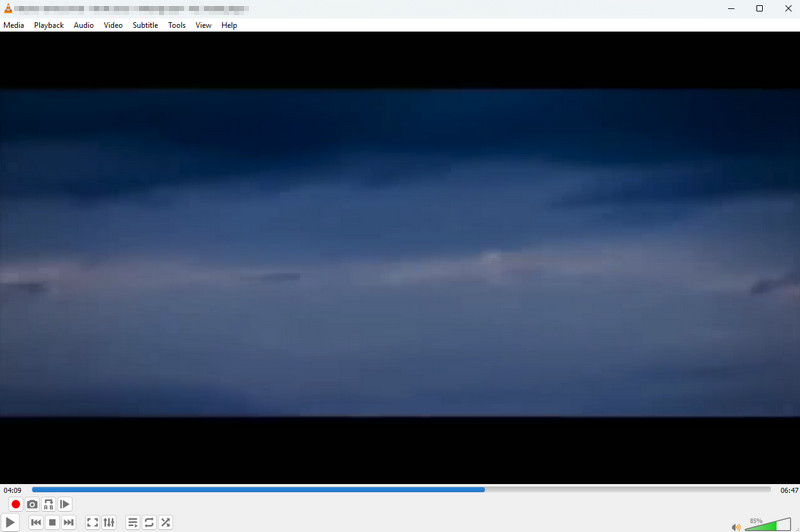
Bölüm 3. CyberLink PowerDVD'yi kullanarak bilgisayarınızda Blu-ray oynatın
Diyelim ki bilgisayarınızda 4K Blu-ray oynatmak istiyorsunuz. O zaman önerebileceğimiz en iyi yazılım şudur: CyberLink PowerDVD. Bu 4K Blu-ray oynatıcı Bilgisayarınızda erişebileceğiniz gelişmiş yazılımlar arasındadır. Kullanıcı arayüzü basit ve gereken özellikler sağlandığı için Blu-ray'leri sorunsuz bir şekilde oynatma işlemine sahiptir. Ayrıca, bu yazılımdan çeşitli medya dosyaları da toplayabilirsiniz. Programın dosyalarınızı düzenlemenize olanak tanıyan bir kütüphane bölümü vardır. Buradaki tek dezavantaj, yavaş bir kurulum işlemine sahip olmasıdır. Ayrıca program kaynak yoğun olduğundan yüksek özellikli bir bilgisayara sahip olmanız gerekir. Bilgisayarda 4K Blu-ray'i nasıl oynatacağınızı öğrenmek için aşağıdaki adımlara bakın.
Aşama 1İndirmek CyberLink PowerDVD Bilgisayarınızdaki yazılımı yükleyin. Kurulum prosedüründen sonra Blu-ray oynatma işlemine başlayabilirsiniz. Ancak bundan önce Blu-ray'inizin bilgisayarınıza takılı olduğundan emin olun.
Adım 2Yazılımı çalıştırdıktan sonra sol arayüze gidin ve Filmler/TV bölümü. Ardından, Disk Oynatmak istediğiniz Blu-ray içeriğini görmek için simgeye tıklayın. Ekranınızda oynatmaya başlamak için içeriğe tıklayın.
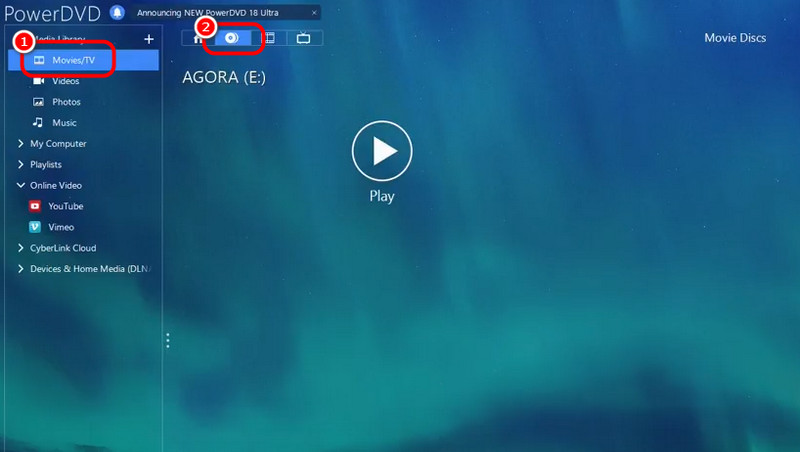
Aşama 3Artık içeriğinizi izlemenin keyfini çıkarabilirsiniz. Ayrıca aşağıdaki oynatma kontrollerini de kullanabilirsiniz.
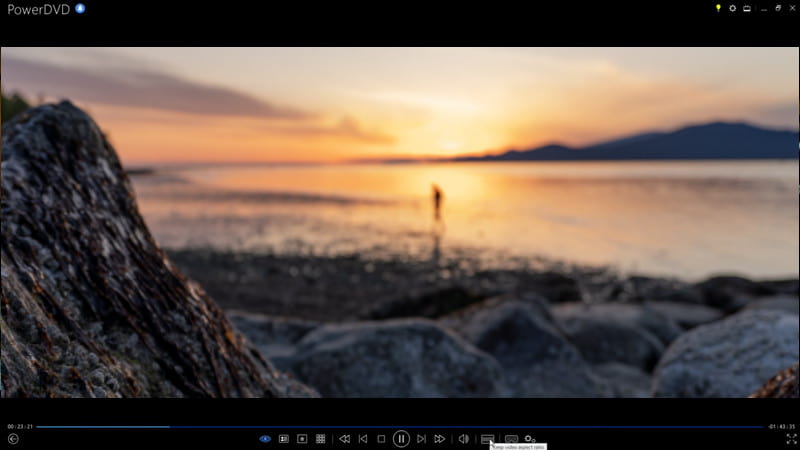
Bölüm 4. PotPlayer'ı Kullanarak Bilgisayarınızda Blu-ray Oynatın
Pot Oyuncusu size daha iyi Blu-ray sonuçları verebilecek bir diğer harika Blu-ray oynatıcısıdır. Ayrıca profesyonel olmayan kullanıcılar için mükemmel olan basit bir arayüze sahiptir. Bunun dışında, Blu-ray oynatma sırasında içerikte bazı değişiklikler de yapabilirsiniz. Video rengini ayarlayabilir, efektler ve filtreler ekleyebilir, altyazılar ekleyebilir ve daha fazlasını yapabilirsiniz. Ancak, yazılım ücretsiz olduğundan gelişmiş özelliklerden yoksun olduğunu bilmelisiniz.
Aşama 1Erişim Potçu Bilgisayarınızda. Bundan sonra, Blu-ray'i oynatmak için medya oynatıcısını açmaya başlayabilirsiniz.
Adım 2Tıkla Pot Oyuncusu ya da yıkılmak Yukarıdaki düğmeye basın. Ardından, Açık dosya Blu-ray'i cihazınızdan ekleme seçeneği.
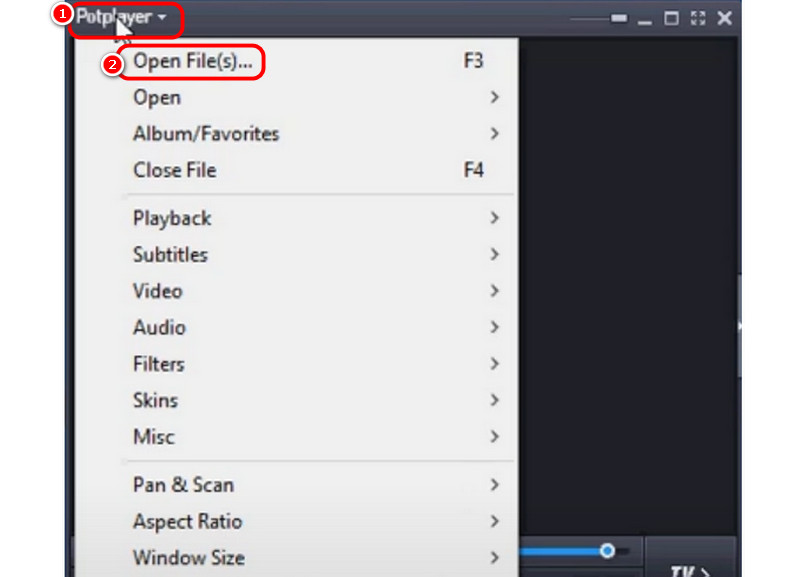
Aşama 3Tamamlandığında, içerik ekranınızda görünecektir. Artık Blu-ray'inizi sorunsuz bir şekilde izlemenin keyfini çıkarabilirsiniz.
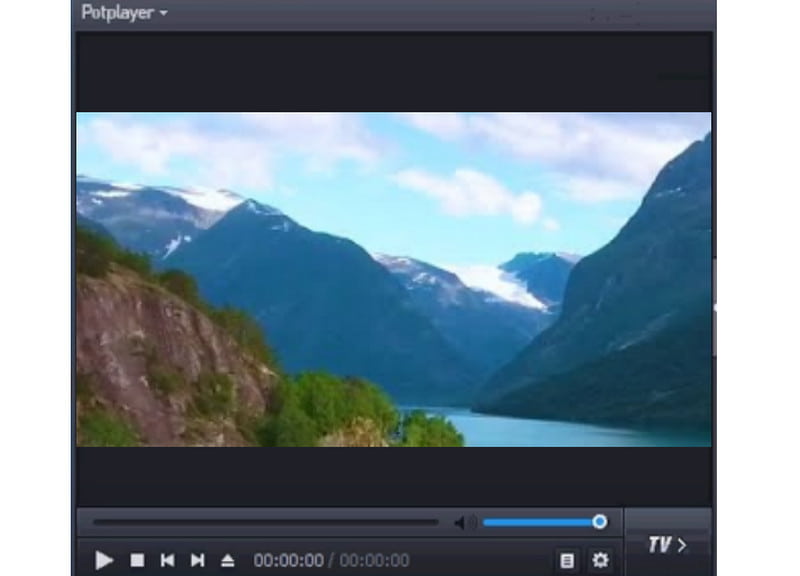
Bölüm 5. Leawo Blu-ray Oynatıcısını Kullanarak Bilgisayarınızda Blu-ray Oynatın
Blu-ray'i PC'nizde de oynatabilirsiniz. Leawo Blu-ray Oynatıcı. Bu, mükemmel Blu-ray içeriklerini oynatmak için en iyi yazılım programlarından biridir. Ayrıca, Dolby ve DTS teknolojilerini desteklediği için muazzam bir ses kalitesi de sağlayabilir. Tek sorun, klavyenizdeki herhangi bir tuşa her bastığınızda ekranda çeşitli reklamların açılmasıdır. Etkili bir Blu-ray oynatma işlemi için aşağıdaki talimatları kontrol edebilirsiniz.
Aşama 1İndirin ve kurun Leawo Blu-ray Oynatıcı Bilgisayarınızda. Kurulum işleminden sonra başlatın.
Adım 2Bundan sonra, tıklayın Disk Oynat Blu-ray içeriğini esmerleştirmeye başlamak için arayüzdeki düğmeye basın.
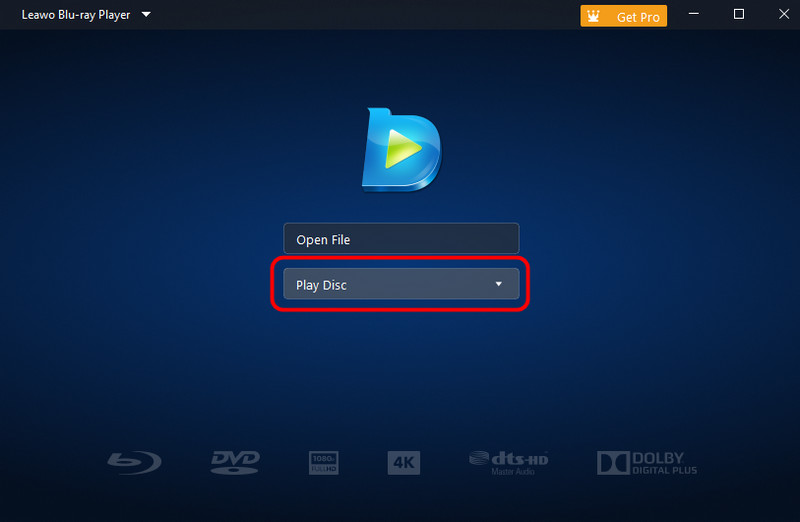
Aşama 3Artık Blu-ray içeriklerinizi bilgisayarınızda izlemeye başlayabilirsiniz.
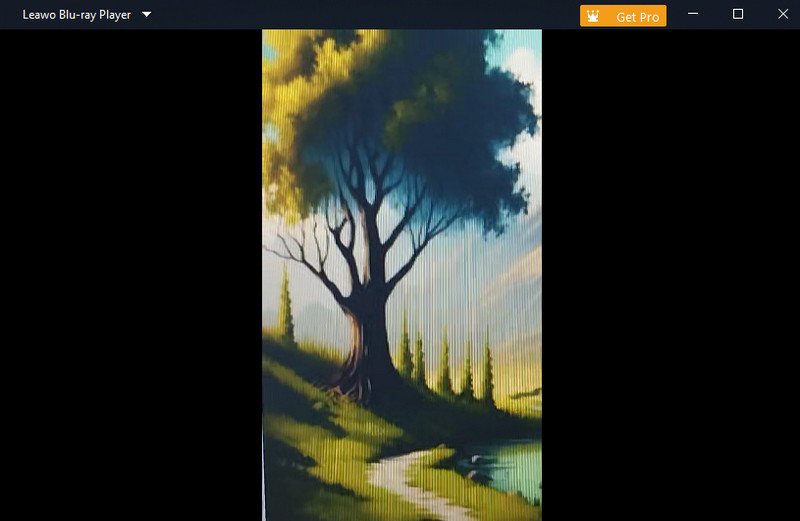
Bu rehber sayesinde şunları öğrendiniz: Blu-ray'i PC'de nasıl oynatabilirim hızlı ve etkili bir şekilde. İstediğiniz sonuca ulaşmak için bu gönderiyi referans olarak kullanabilirsiniz. Ayrıca, Blu-ray'leri oynatırken olağanüstü video ve ses kalitesi istiyorsanız, AVAide Blu-ray OynatıcıAyrıca Blu-ray'i sorunsuz bir şekilde oynatmak için gereken tüm özellikleri ve işlevleri de sunabiliyor.
Blu-ray, DVD, 4K UHD ve diğer video/ses dosyalarını oynatmak için tam özellikli multimedya oynatıcı.




